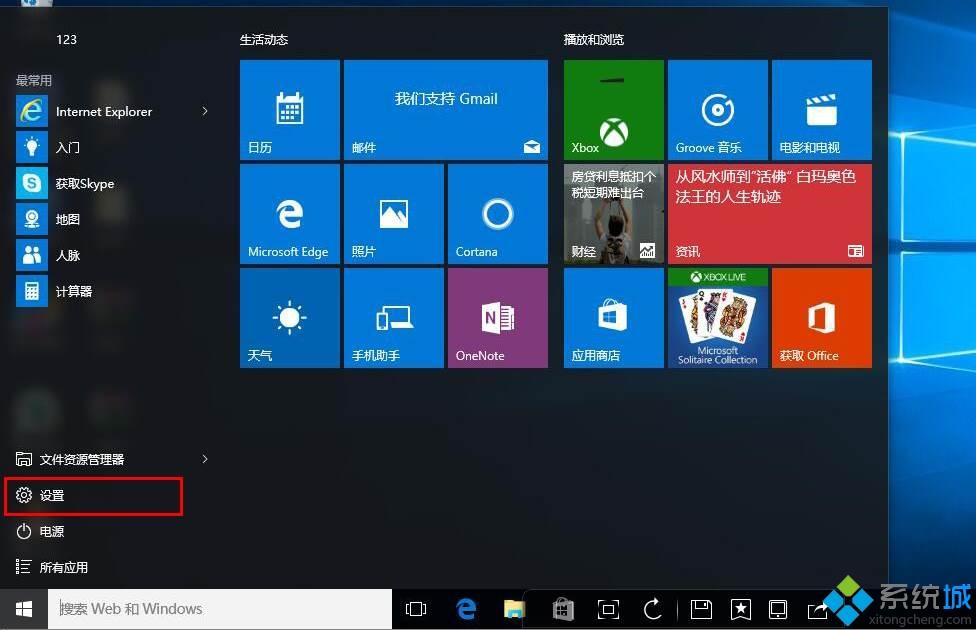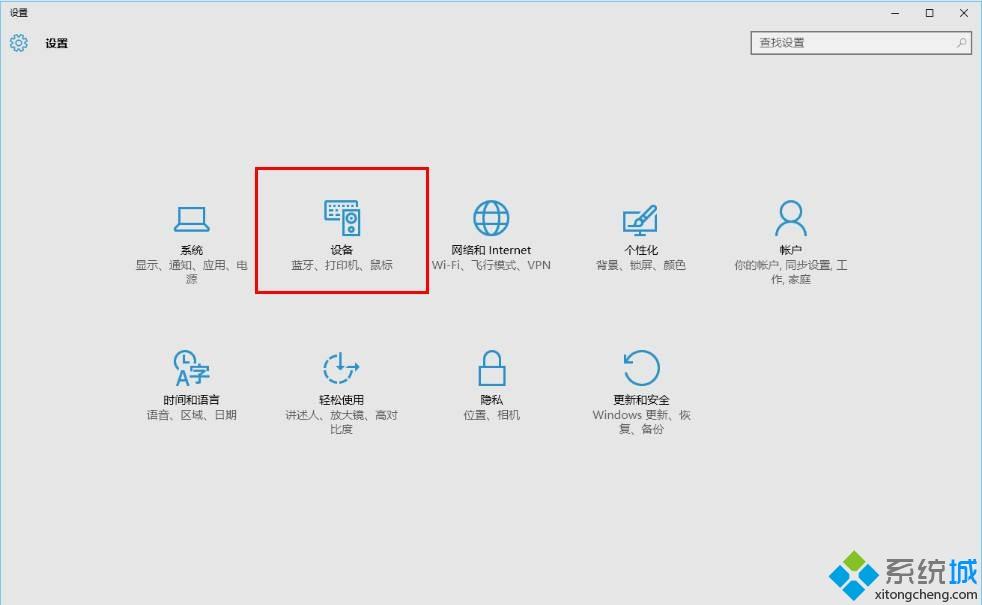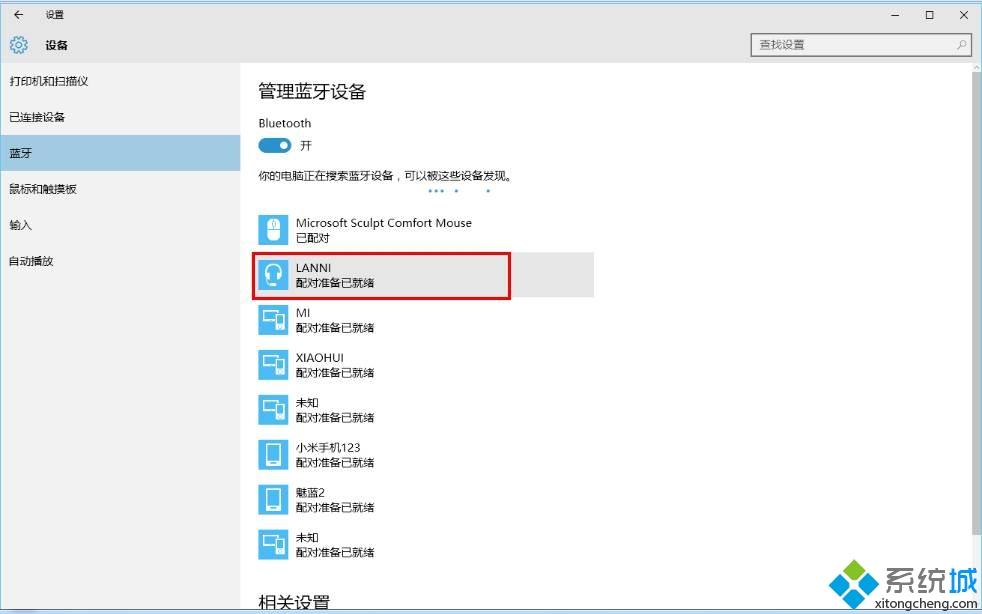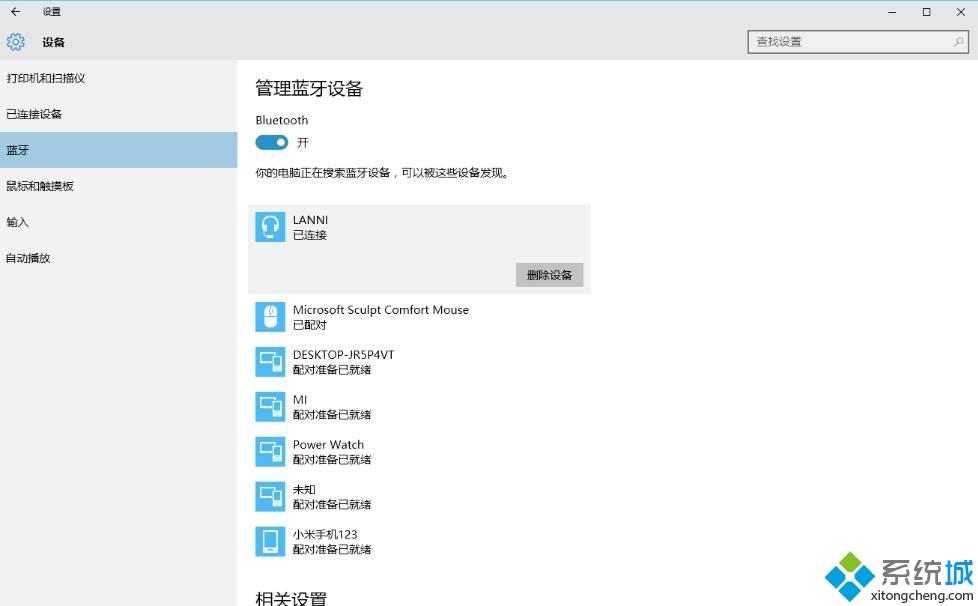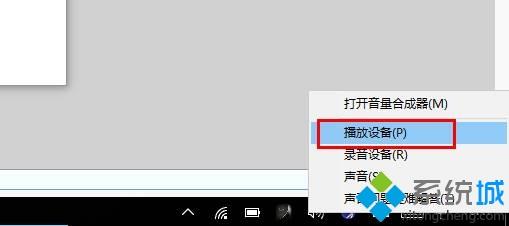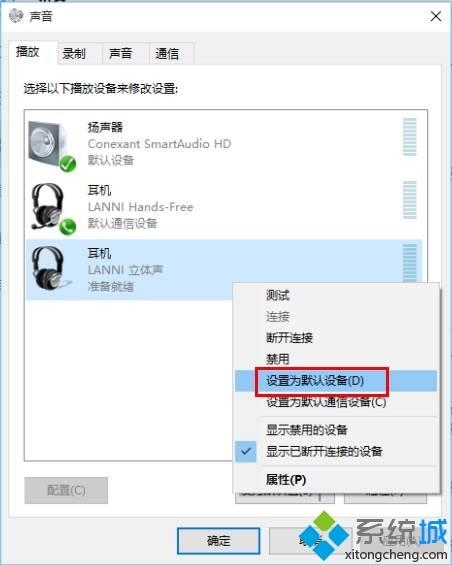windows10电脑连接蓝牙耳机的详细步骤
[来源:未知 作者:liumei 发表时间:2023-01-06 22:08 阅读次数:]|
目前windows10系统电脑支持蓝牙设备连接功能了,蓝牙设备越来越受欢迎,没有线的束缚,使用起来更灵活。购买新蓝牙耳机设备,想要连接电脑听歌或语音,部分新手用户不懂怎么连接?这里就来教你蓝牙耳机连接电脑的方法。 具体步骤如下: 1.点击“开始”,选择“设置”;
2.选择“设备”;
3.打开 “Bluetooth”蓝牙开关,选择要配对的耳机;
4.状态“已连接”;
5.右键选择右下角“扬声器”图标,选择“播放设备”;
6.右键蓝牙耳机的图标,选择“设置为默认设备”,完成。
在下给大家分享一招windows10系统电脑连接蓝牙耳机的简单方法,希望能够给你们带来一定的帮助。 |
Tags:
责任编辑:永春小孩相关文章列表
- 发表评论
-
- 最新评论 进入详细评论页>>